Olá Habr! Temos o prazer de anunciar que a próxima atualização do Windows Terminal foi lançada! Entre os novos produtos: perfis dinâmicos, configurações em cascata, uma interface atualizada, novas opções de inicialização e muito mais. Mais detalhes sob o corte!
Como sempre, o Terminal está disponível para download na
Microsoft Store ,
Microsoft Store for Business e no
GitHub .
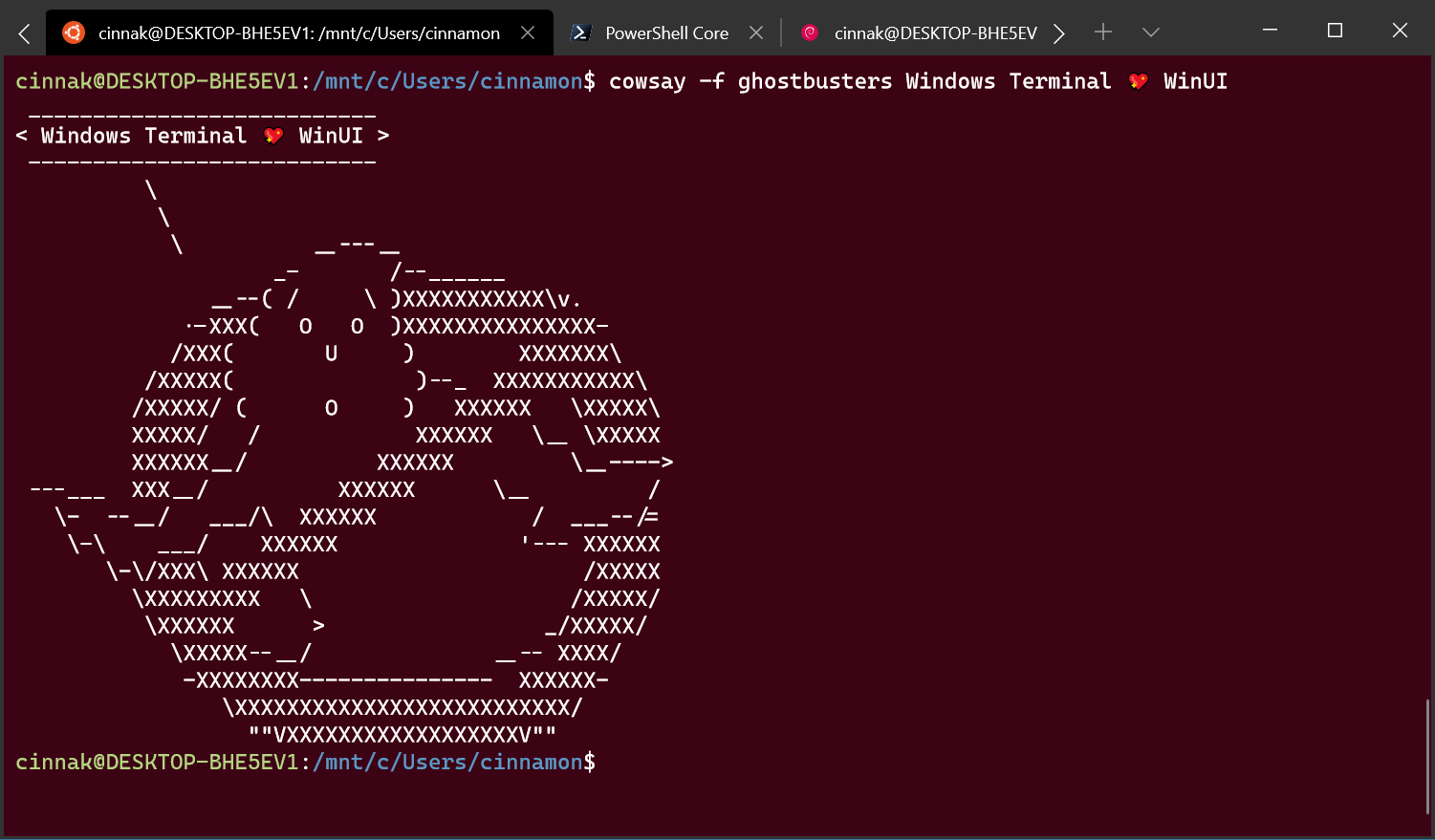
Perfis dinâmicos
O Terminal do Windows agora detecta automaticamente o PowerShell Core e distribui as instalações do Windows Subsystem para Linux (WSL). Em outras palavras, se após essa atualização você instalar qualquer kit de distribuição, ele será imediatamente adicionado ao arquivo profiles.json.
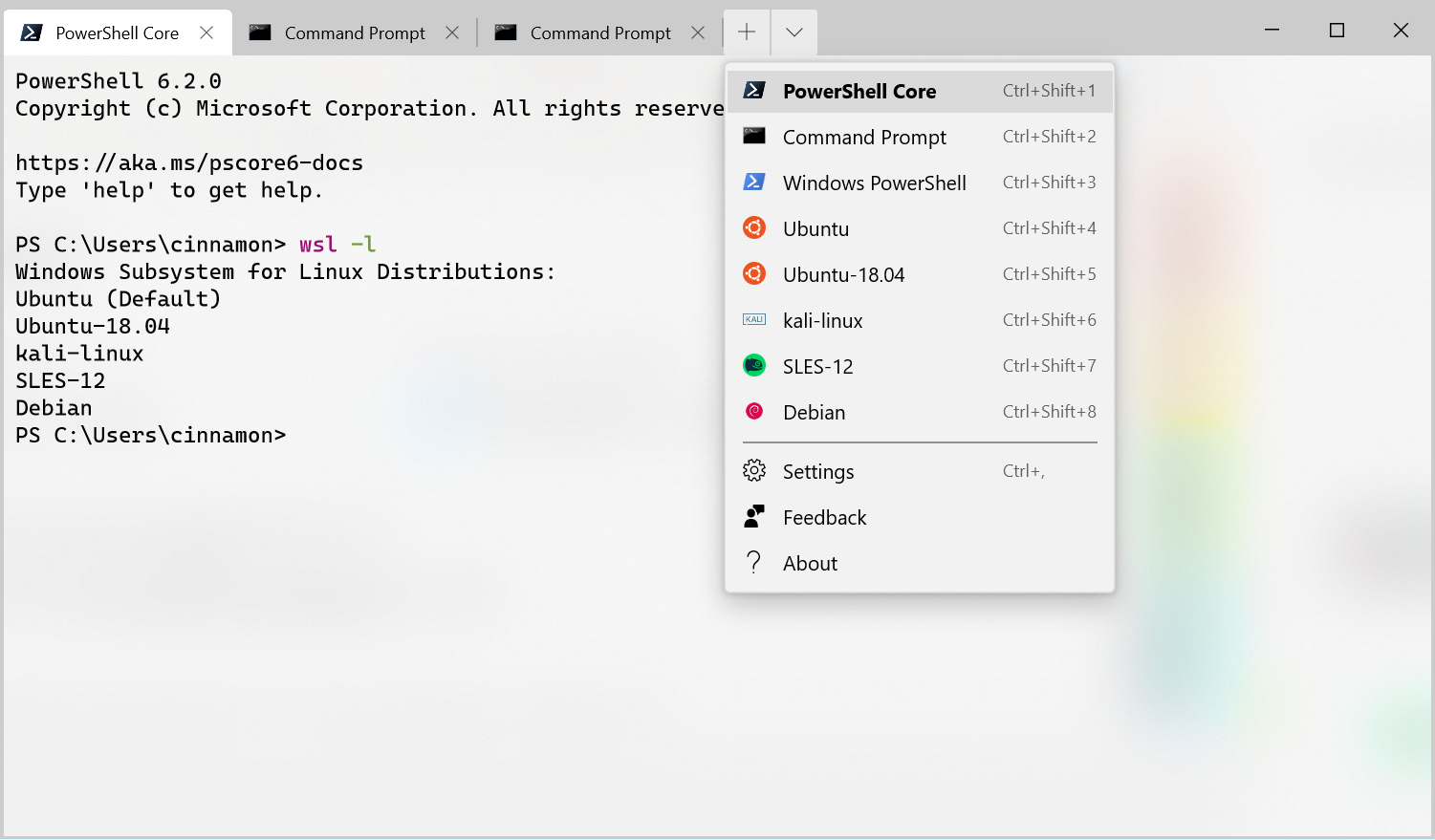 Nota
Nota : se você não deseja que o perfil seja exibido no menu suspenso, é possível configurar o parâmetro
"hidden" para o arquivo profiles.json
true .
"hidden": trueConfigurações em cascata
Agora o Terminal possui um modelo de configurações aprimorado. A partir de agora, ele vem com o arquivo defaults.json, que inclui todas as configurações padrão. Se você quiser se familiarizar com o conteúdo do arquivo, mantenha pressionada a tecla
Alt e pressione o botão Configurações no menu suspenso. O arquivo aberto é gerado automaticamente e as alterações feitas no arquivo são ignoradas e substituídas. No entanto, você pode adicionar quantas preferências de usuário desejar ao arquivo profiles.json. Se você deseja redefinir as configurações, recomendo que você preste atenção ao
excelente artigo de Scott Hanselman (Scott Hanselman,
@shanselman ), que ele publicou em seu blog.
Se você adicionar um novo perfil, esquema, ligação de chave ou parâmetro global ao profiles.json, ele será considerado um parâmetro adicionado. Se você criar um novo perfil com um GUID que corresponda ao existente, seu novo perfil substituirá o antigo. Se o arquivo defaults.json tiver uma ligação de chave que você gostaria de se recusar a usar, defina essa ligação como
null em profiles.json.
{
"command": null, "keys": ["ctrl+shift+w"]
}Novas opções de inicialização
Agora você pode configurar o Terminal para funcionar constantemente em tela cheia ou definir sua posição inicial na tela. O Terminal pode ser configurado para ser executado em tela cheia, adicionando o parâmetro global
"launchMode" . Este parâmetro pode ser
"default" ou
"maximized" .
"launchMode": "maximized"Se você deseja definir a posição inicial do Terminal na tela, é necessário adicionar
"initialPosition" como parâmetro global e também especificar as coordenadas X e Y separadas por vírgula. Por exemplo, se você deseja que o Terminal inicie no canto superior esquerdo da tela principal, adicione na entrada profiles.json:
"initialPosition": "0,0"Nota : se você usa vários monitores e deseja que o Terminal inicie à esquerda ou acima do monitor principal, será necessário usar coordenadas negativas.
UI atualizada
A interface do terminal tornou-se ainda melhor. Usado no Terminal
WinUI TabView foi atualizado para a versão 2.2. Esta versão possui o melhor contraste de cores, cantos arredondados no menu suspenso e separadores de guias. Além disso, agora, assim que você abre um grande número de guias, você pode rolar através delas usando os botões.
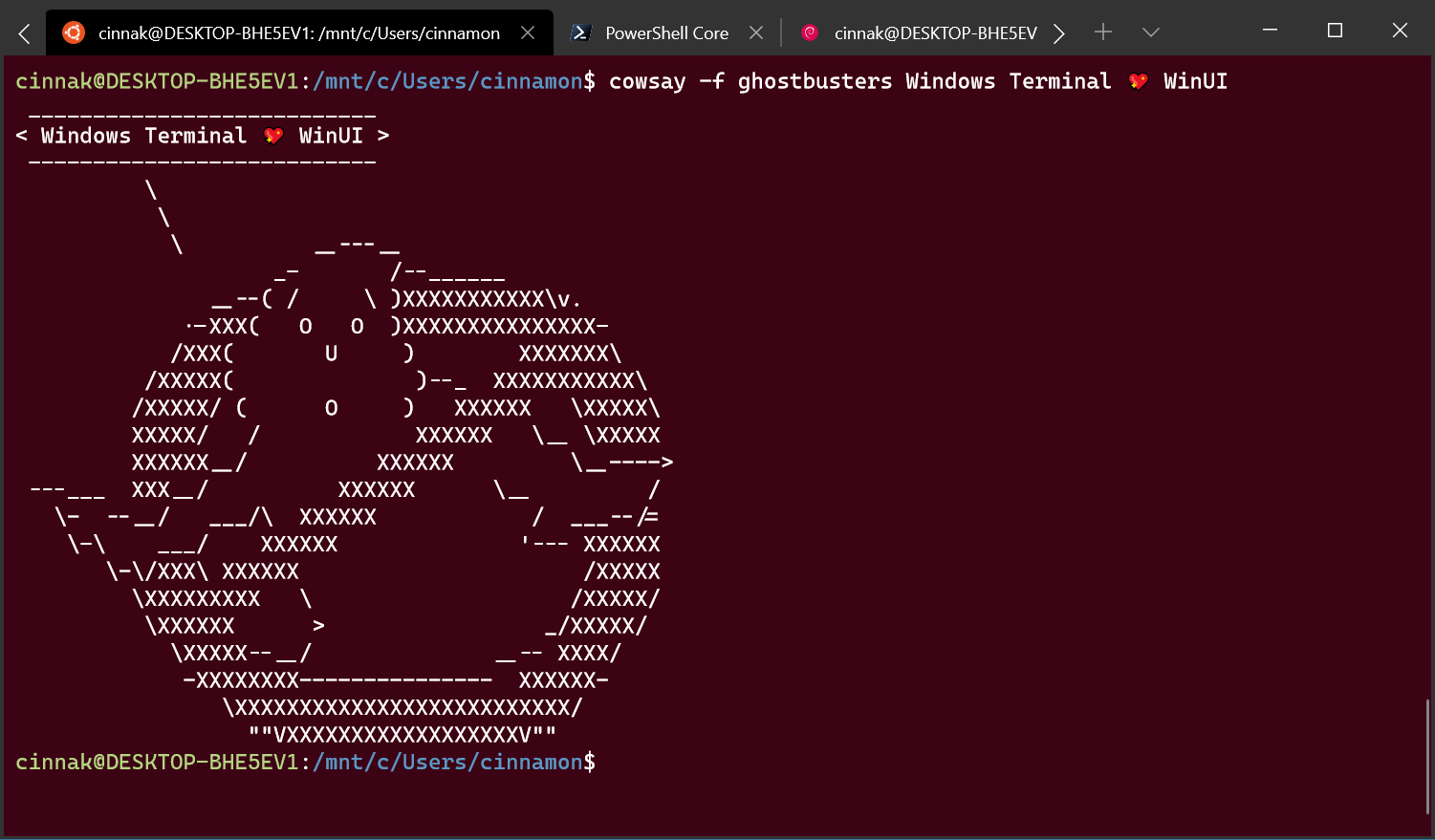
Fixed bugs
- Agora você pode clicar duas vezes na barra de guias para expandir a janela em tela cheia;
- Corrigido um erro que causava problemas ao copiar e colar em uma nova linha;
- A cópia HTML não deixa mais a área de transferência aberta;
- Agora você pode usar fontes cujos nomes excedam 32 caracteres;
- Quando duas guias são iniciadas simultaneamente, a distorção do texto não ocorre mais;
- Melhorias gerais de estabilidade.
Em conclusão
Se você tiver alguma dúvida ou quiser compartilhar suas impressões sobre o Terminal, sinta-se à vontade para escrever Kayla (
@cinnamon_msft ) no Twitter. Além disso, se você tiver algum problema ou desejo, sempre poderá entrar em contato conosco no
GitHub . Até o próximo mês!